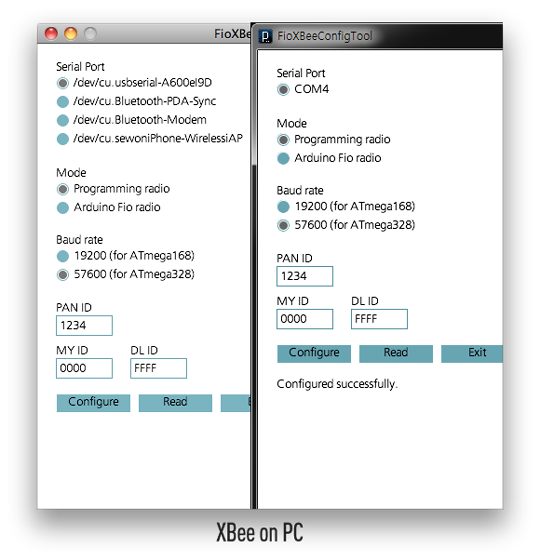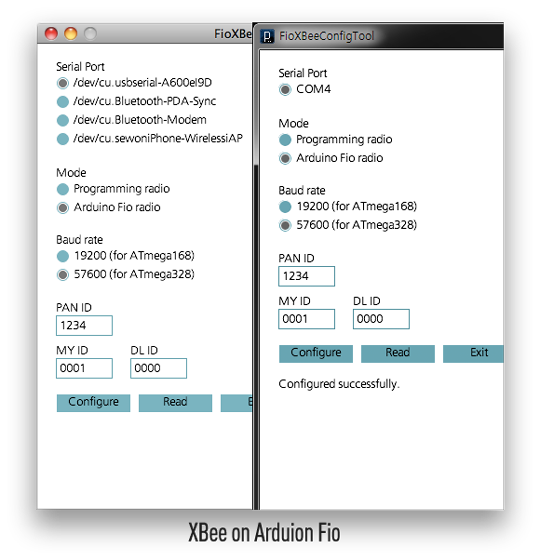Arduion Fio 는 휴대형태의 아두이노 입니다. 기존의 아두이노보다 경량화 되어있고 배터리를 장착해서 전원케이블 없이 사용 할 수 있습니다. 자세한 정보는 링크 에서 확인 할 수 있습니다. 그리고 XBee 는 무선통신 모듈입니다. 이 두개를 조합하면 아두이노를 무선으로 사용 할 수 있게 됩니다.
아두이노를 사용하기 위해서는 스케치라는 아두이노용 언어를 아두이노에 올려야 하는데 Fio 의 경우 유선으로 하기 위해서는 USB 시리얼 변환기가 필요합니다. 그런데 제가 한국에서 이 변환기를 사오지 않았을 뿐아니라 Fio 의 경우 무선으로 스케치를 올리는게 훨씬 편리합니다. 그러므로 간단히 Fio 를 무선으로 프로그래밍 하는 방법을 알아 보겠습니다.
1. 준비물
- Arduino Fio
- XBee 2ea
- XBee explorer
- XBee explorer Driver
- XBee configurator
2. XBee Config
XBee를 사용하기 전에 설정을 해줘야 합니다. XBeeConfigTool 를 사용해서 아래의 이미지와 같이 설정해 줍니다.
Serial Port 를 연결된 포트로 선택하고 PC 에 연결된 XBee 는 Programming radio, Fio 에 연결 될 XBee는 Arduino Fio radio 를 선택 해 줍니다. Fio 는 ATmega328 칩을 사용하므로 Baud rate 를 57600 으로 선택합니다. PAN ID 는 두 XBee 모두 동일하게 설정합니다. 여러 XBee 가 있을 때 구분하기 위한 ID 이므로 서로 통신 할 XBee 끼리 맞혀 주시면 됩니다. MY ID 는 PC용은 0, Fio 용은 1로 설정 하면 됩니다. 이건 radio 설정시 자동으로 설정됩니다.
설정을 다했으면 Configure 버튼을 눌러서 실제 XBee에 세팅 해 줍니다.
3. XBee explorer
무선으로 스케치를 올리기 위해서는 RTS핀과 D3핀을 연결 해 줘야 합니다. 아래 이미지와 같이 간단하게 연결해 줍니다. 다른 분들은 납땜을 많이 하는데 저 같은 경우 스케치를 자주 올리지 않으므로 그냥 종이테이프로 붙혀 두었습니다. 납땜을 하셔도 무방합니다.
이후 과정은 제가 이전에 올린 post 와 동일 합니다. 모든 준비가 되었으면 이제 아두이노를 무선으로 사용 할 수 있습니다.
참고
http://arduino.cc/en/Main/ArduinoBoardFioProgramming
아두이노 FIO 무선프로그래밍 + Nunchuk 연동 시연